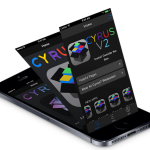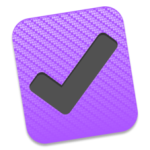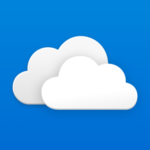RetinaディスプレイモデルのMacを持っていて、ゲームのパフォーマンスを向上させたい諸兄に!
ゲームの内部設定を変更することなく、RetinaディスプレイモデルのMac上で低解像度モードで実行するゲームやアプリをモード設定する方法です。これは多くのRetinaディスプレイモデルのMacでゲームのパフォーマンスを向上させてくれます。
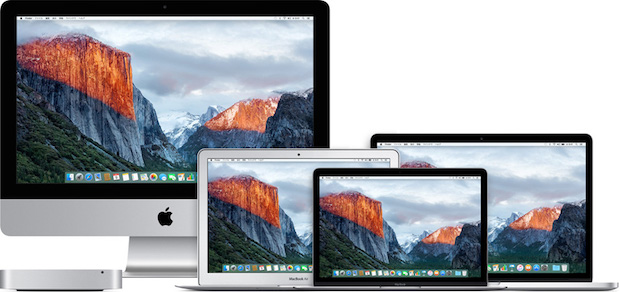
RetinaディスプレイモデルのMacでは、MacBookやiMacの種類に応じて、少なくとも2880X1440以上の解像度を持つディスプレイを備えています。この解像度では画像を素晴らしく高精細に表示してくれます。高精細なだけに描画時間が掛かり、ゲームのパフォーマンスを低下させてしまうことも否定出来ません。
RetinaネイティブMacでゲームのパフォーマンスを向上させる方法
- Step 1:まず初めにMacでFinderを起動し、アプリケーションフォルダを開きます。
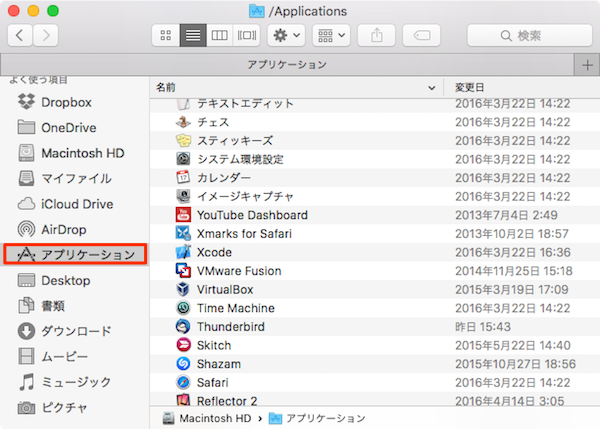
- Step 2:低解像度モードを設定したいアプリやゲームを探して、選択した状態で右クリックします。
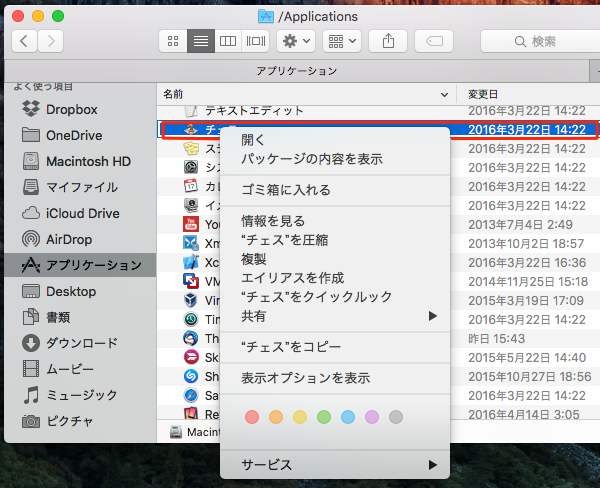
- Step 3:表示されるコンテキストメニューの中の[情報を見る]をクリックします。
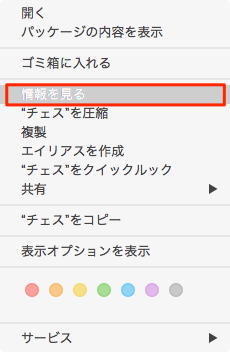
- Step 4:新しいウィンドウにアプリの情報が表示されます。「一般情報」セクションの下の方に「低解像度で開く」があるので、これにチェックを入れます。
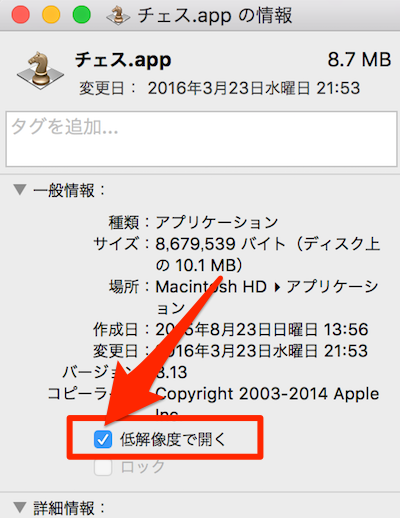
以上です。すべての設定が終了しました。Retinaネイティブの解像度だったために思っていたパフォーマンスを得られなかったゲームやアプリを起動してみれば、大幅にパフォーマンスが改善されていることに気付くはずです。
この方法は、RetinaネイティブMac上で実行する低解像度モードの各ゲームやアプリを個別に設定する必要があります。実行しなければならないステップはわずかです。ぜひお試しください。
こちらもチェック!
The following two tabs change content below.


ガジェット好きなオヤジです。iPhoneやMac・PCを使っていて、ふとしたときに感じた疑問なんかを自分なりに解決した記事を書いていきます。また、時には楽しい動画なんかもアップしていくつもりです。どうぞよろしく!